Zobrazení odvolaných zpráv v Messengeru lze provádět jak na telefonech, tak na počítačích. Každá značka telefonu má jiný způsob, jak to udělat.
1. Zobrazení vyvolaných zpráv v aplikaci Messenger pomocí iPhonu
Upřímnou soustrast fanouškům Applu, iPhone momentálně nepodporuje funkci prohlížení odvolaných zpráv ani to neumožňuje aplikacím třetích stran. Pokud si tedy chcete odvolané zprávy přečíst, zkuste přepnout na počítač nebo jiný telefon.
2. Zobrazení vyvolaných zpráv v aplikaci Messenger pomocí telefonu Samsung
Na rozdíl od iPhonu je prohlížení vyvolaných zpráv v aplikaci Messenger pro zařízení Samsung velmi snadné, stačí postupovat podle těchto kroků:
Krok 1: Otevřete Nastavení > Klikněte na Oznámení > Přejděte do Pokročilé nastavení.
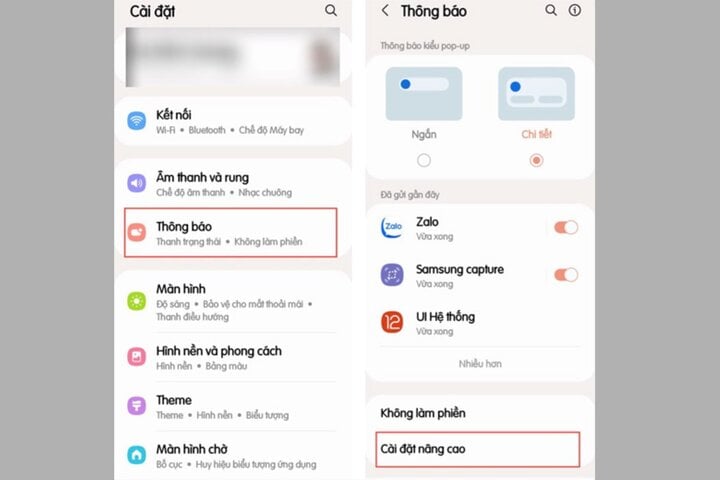
Otevřete Nastavení > Klikněte na Oznámení > Přejděte do Pokročilé nastavení
Krok 2: Zde vyberte Protokol oznámení > Dále vyberte aplikaci Messenger pro kontrolu obsahu dříve odvolané zprávy a máte hotovo.
3. Zobrazení stažených zpráv v aplikaci Messenger pomocí Xiaomi
Pro zobrazení odvolaných zpráv v Messengeru na telefonech Xiaomi používáme funkci Záznam oznámení. Tato funkce však není na některých zařízeních integrována. V tomto případě pro zobrazení odvolaných zpráv provedeme následující kroky:
Krok 1: Uživatelé otevřeli CH Play > Vyhledat a stáhnout aplikaci MIUI Downloader.
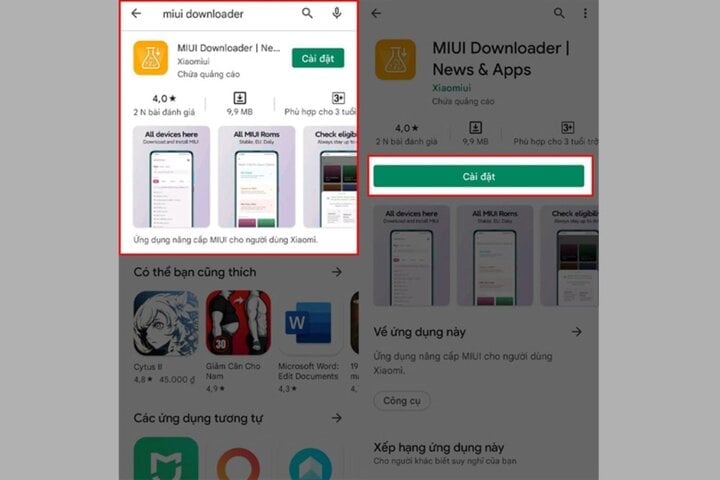
Aplikace pro stahování MIUI.
Krok 2: Po stažení aplikace ji otevřete. V sekci funkcí klikněte na Skrýt funkce, chcete-li zobrazit funkce, které vaše zařízení nemá > vyberte Adaptivní oznámení a přejděte do sekce Pokročilá oznámení.
Krok 3: Zde se dostanete do sekce Protokol oznámení, kde si můžete prohlédnout stažené zprávy. Nejprve je třeba zapnout možnost Používat protokol oznámení.
4. Jak zobrazit staženou zprávu v Messengeru pomocí OPPO
Podobně jako u Samsungu je zobrazení stažených zpráv na telefonech OPPO poměrně snadné, protože má vestavěnou funkci. Postup je následující:
Krok 1: Přejděte do Nastavení > Klikněte na Oznámení a stavový řádek > Přejděte do Správa oznámení.
Krok 2: Klikněte na Historie oznámení > Zapněte aktivační panel Historie oznámení.
Krok 3: Nakonec se podívejte do sekce Historie oznámení, kde najdete smazané zprávy z Messengeru.
5. Zobrazte si vyvolané zprávy v aplikaci Messenger pomocí počítače nebo notebooku
Pro zobrazení zpráv o odvolání na PC nebo notebooku použijte aplikaci Historie Odebrat zprávy.
Krok 1: Nejprve si stáhněte aplikaci pomocí tohoto odkazu:
https://www.mediafire.com/file/ov8iobdwwr02i51/History_Remove_Messages.rar/file?utm_source=j2team&utm_medium=url_shortener
Krok 2: Dále přejděte do sekce Rozšíření Chrome > Zapnout režim pro vývojáře.
Krok 3: Poté vyberte „Načíst rozbalené“ > „Historie Odebrat zprávy“ > Zkopírovat ID dané přípony.
Krok 4: Po rozbalení souboru History Remove Messages vyberte soubor util.js > Klikněte na „Upravit“ > Vložte zkopírované ID výše do umístění, jak je znázorněno na obrázku > Stiskněte Ctrl + S pro uložení.
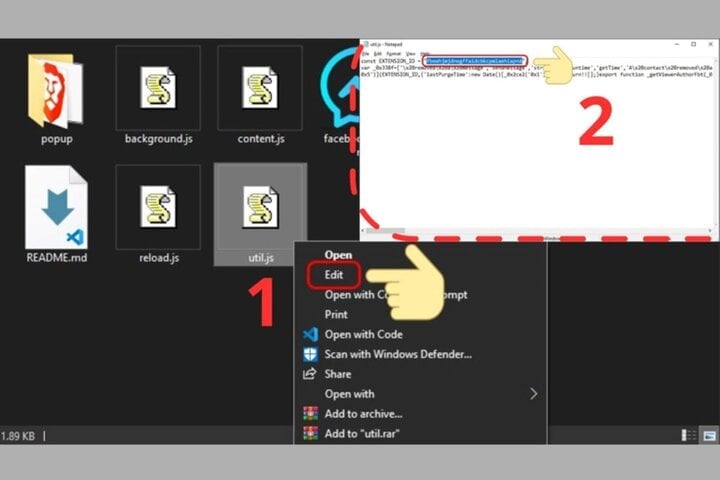
Vložte zkopírované ID výše na pozici znázorněnou na obrázku.
Krok 5: Dále se vraťte do rozšíření Chrome > Klikněte na ikonu obnovení pro aktualizaci rozšíření Historie odstraňování zpráv. Nakonec stačí přistupovat k Messengeru z prohlížeče v počítači > Klikněte na ikonu nainstalovaného rozšíření pro zobrazení celé historie smazaných zpráv v aplikaci Messenger.
Výše uvedený návod ukazuje, jak zobrazit smazané zprávy v Messengeru, doufám, že vám tyto informace pomohou.
Chrám Trung
Zdroj




![[Fotografie] Slavnostní zahájení specializované elektronické informační stránky Komunistické strany Vietnamu - 14. sjezd](https://vphoto.vietnam.vn/thumb/1200x675/vietnam/resource/IMAGE/2025/9/12/4c1b894be2ea4e3daccfd8c038b6fb46)

![[Fotografie] Jezero Thac Ba: Směrem k mezinárodnímu turistickému, letovisku a kulturnímu centru do roku 2040](https://vphoto.vietnam.vn/thumb/1200x675/vietnam/resource/IMAGE/2025/9/12/0940443efe0a427b88707caadba1cc41)
![[Fotografie] Generální tajemník To Lam se zúčastnil slavnostního spuštění webových stránek Komunistické strany Vietnamu - 14. národní kongres](https://vphoto.vietnam.vn/thumb/1200x675/vietnam/resource/IMAGE/2025/9/12/0d4fce7dbce2409cb3c03c21fdf3c3b5)









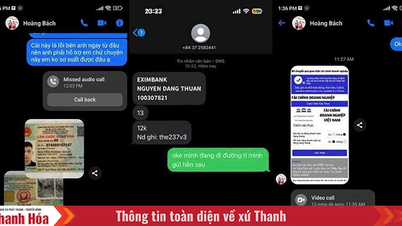




















![[Fotografie] Kde historie odboje ožívá s moderními technologiemi na akci „95 let stranické vlajky osvětlující cestu“](https://vphoto.vietnam.vn/thumb/1200x675/vietnam/resource/IMAGE/2025/9/12/81c1276f52b849c8b16e2d01dd1c85e4)






































































Komentář (0)